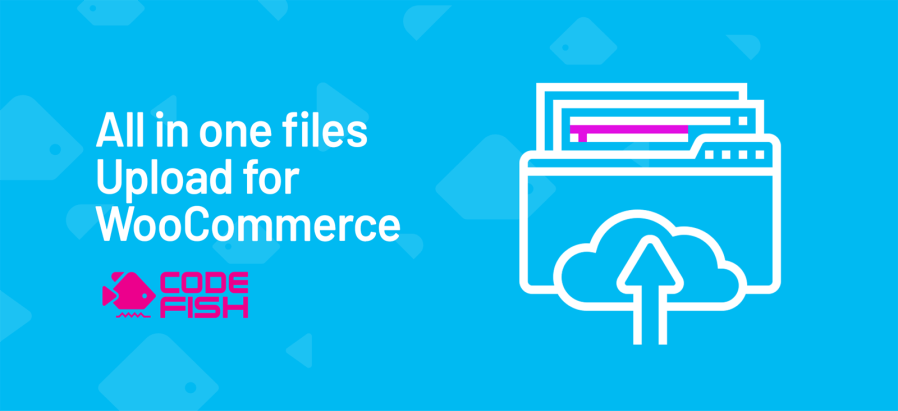
L’abonnement comprend
Assistance
Votre boutique WooCommerce vend-elle des produits physiques ou numériques personnalisés ? Pour terminer des commandes personnalisées, avez-vous besoin d’informations supplémentaires de la part de vos clients ?
Customer Upload Files pour WooCommerce permet aux clients de télécharger des images, des documents, et des fichiers audio et vidéo dans les formats suivants :
.DOC, .DOCX, .GIF, .ICO, .JPEG, .JPG, .MOV, .MP3, .MP4, .PDF, .PNG, .SVG, .WEBM, .WMV, .XLS et .XLSX.
Les clients peuvent télécharger des fichiers sur les pages des produits, puis les ajouter à leurs paniers. Lorsque les clients chargent des fichiers, ils peuvent également envoyer des notes avec des détails ou des explications supplémentaires liés à leurs commandes. Les administrateurs peuvent définir des restrictions sur les types de fichiers, les notes de fichier et les tailles de fichier maximales en Mo ou en Ko, et rendre obligatoire le chargement de fichiers. Les administrateurs peuvent définir et ajouter des frais pour les chargements de fichiers.
Customer Upload Files pour WooCommerce augmente la qualité des produits grâce à des options de personnalisation. Avoir des spécifications visuelles ou écrites des clients vous aide à créer des produits qui correspondent à leurs demandes.
Si le client charge quelque chose qui n’est pas clair, vous pouvez le contacter pour en savoir plus ou fournir une maquette du produit avant de le créer.
Avec des images et des instructions client partagées, vous pouvez augmenter la satisfaction des clients et éviter les retours.
Comment installer All in One Files Upload pour WooCommerce
Accédez à Réglages > Produits > Réglages de chargement de fichiers > Données produit, puis activez les réglages Niveau du produit et créez des réglages de chargement de fichiers.
Options de réglage
Vous pouvez ajouter autant de types de fichiers que nécessaire en cliquant sur le bouton Ajouter un nouveau type de fichier.
Si vous ajoutez un type de fichier par erreur ou souhaitez en supprimer un ultérieurement, vous pouvez cliquer sur l’icône Supprimer (corbeille) et supprimer la ligne.
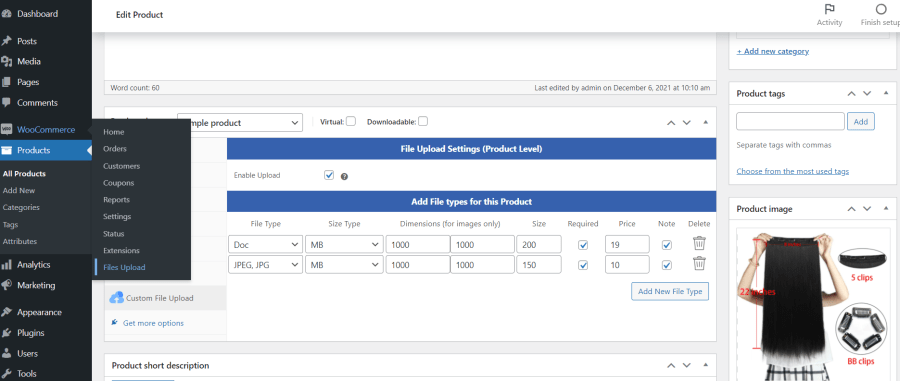
Les types de fichiers autorisés sont : .DOC, .DOCX, .GIF, .ICO, .JPEG, .JPG, .MOV, .MP3, .MP4, .PDF, .PNG, .SVG, .WEBM, .WMV, .XLS et .XLSX.

Une fois les réglages définis, la vue de l’interface publique ressemble à la capture d’écran suivante. Elle indique aux utilisateurs les types de fichiers qu’ils peuvent charger avec le produit, la taille maximale du fichier, le coût de chargement des fichiers (le cas échéant) et comment ajouter une note de fichier. Les frais de chargement de fichiers sont ajoutés au panier en tant qu’achat supplémentaire.
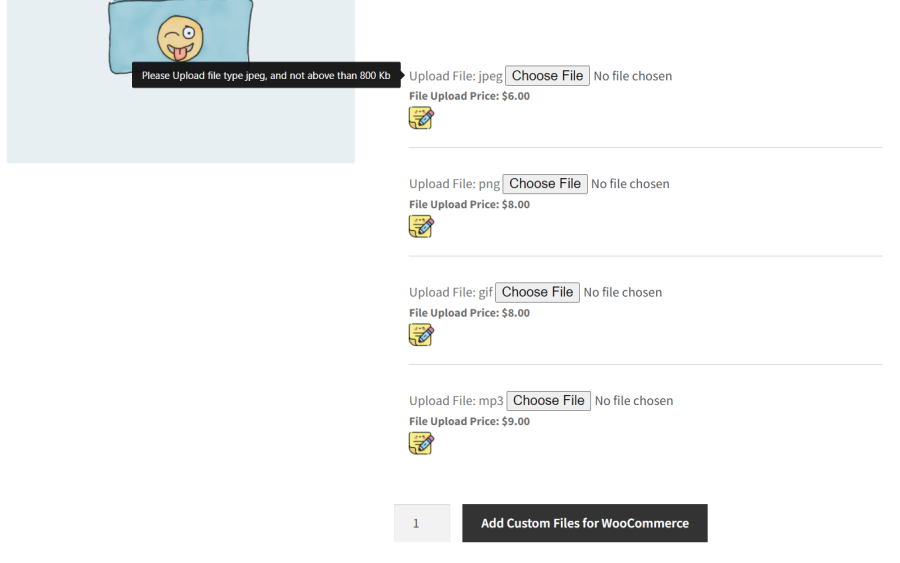
L’administrateur peut afficher le nom et l’icône graphique du fichier chargé ou le nom du fichier et un bouton Cliquer sur le lien pour accéder au fichier.
La capture d’écran suivante montre le nom du fichier et l’icône graphique. Elle indique également le coût du chargement de fichiers si des frais sont facturés.
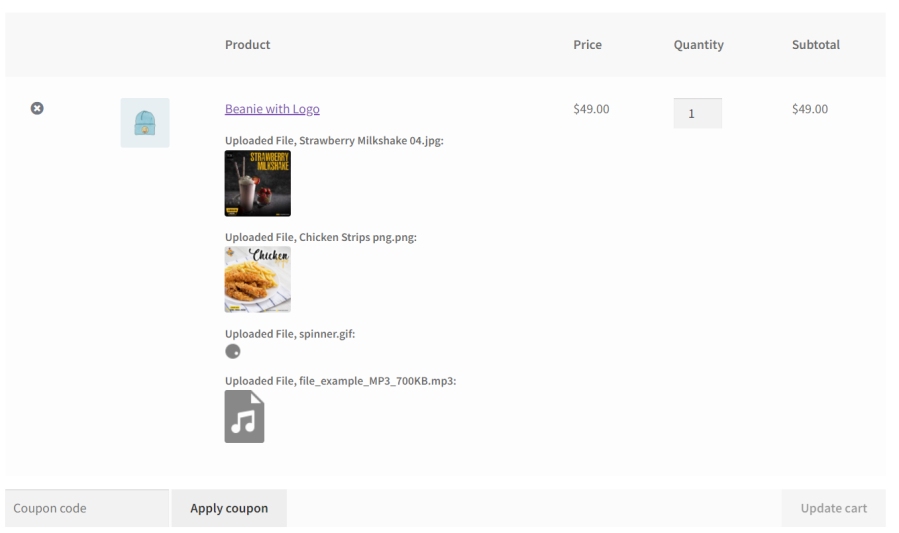
La capture d’écran suivante montre le nom du fichier et un bouton Cliquer sur le lien pour accéder au fichier. Elle indique également le coût du chargement de fichiers si des frais sont facturés.
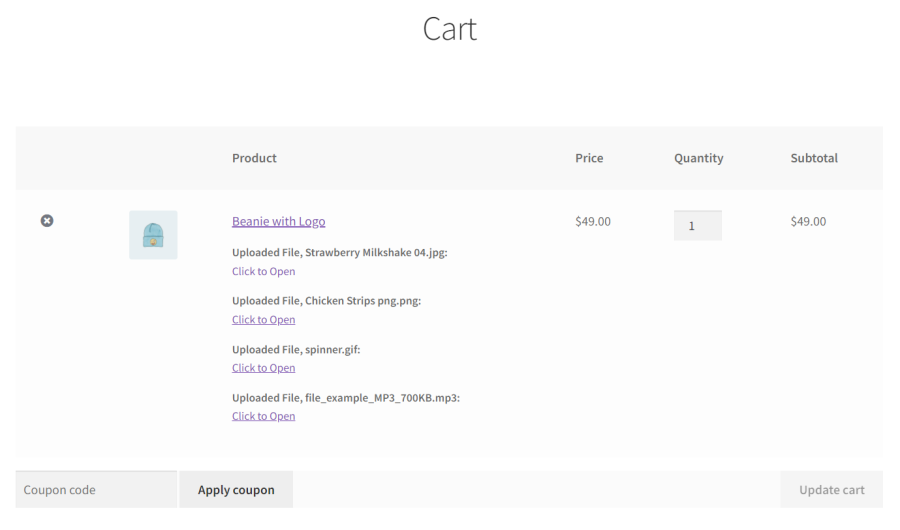
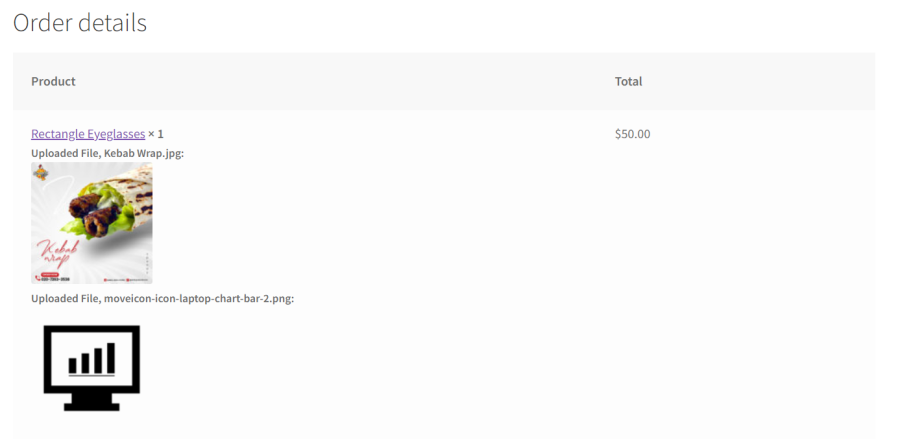
Sur la page de back-office des commandes, les administrateurs peuvent voir les fichiers chargés et les télécharger en un clic pour préparer des commandes personnalisées.
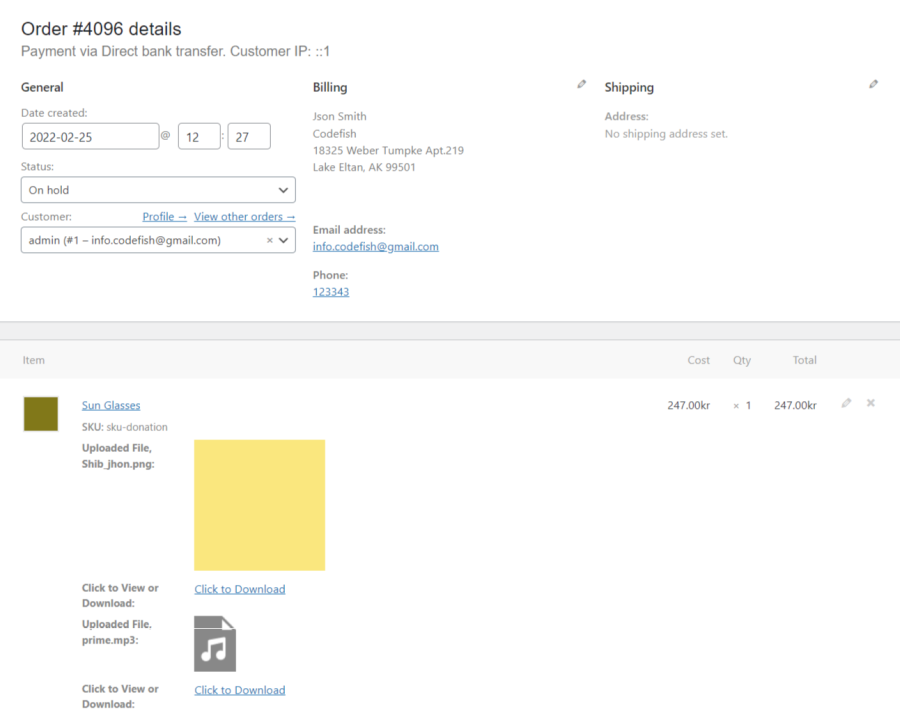
Une fois l’extension installée et active, accédez à Tableau de bord > WooCommerce > Réglages de chargement de fichiers > Module Files Upload pour WooCommerce et, sous Réglages généraux, activez l’extension en sélectionnant Oui à côté d’Activer l’extension.
Sur le même tableau de bord, vous pouvez également choisir d’effectuer les actions suivantes :
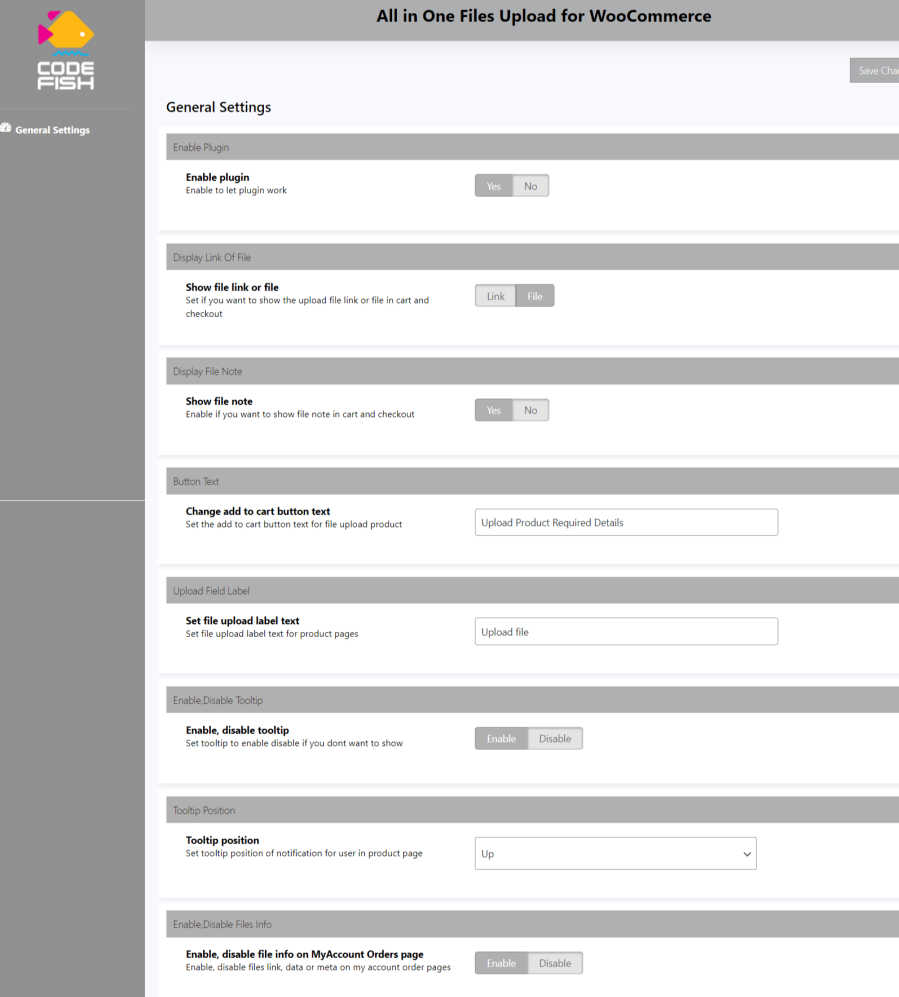
Cette extension fournit un fichier de langue POT convivial pour faciliter la traduction dans plusieurs langues.
Catégories
Extension information
Quality Checks
Pays
Langues